
Miro + Asana
Miro と Asana を連携すると、すべて 1 か所でワークフローを合理化し、すべてのプロジェクトの全体像を把握できます。
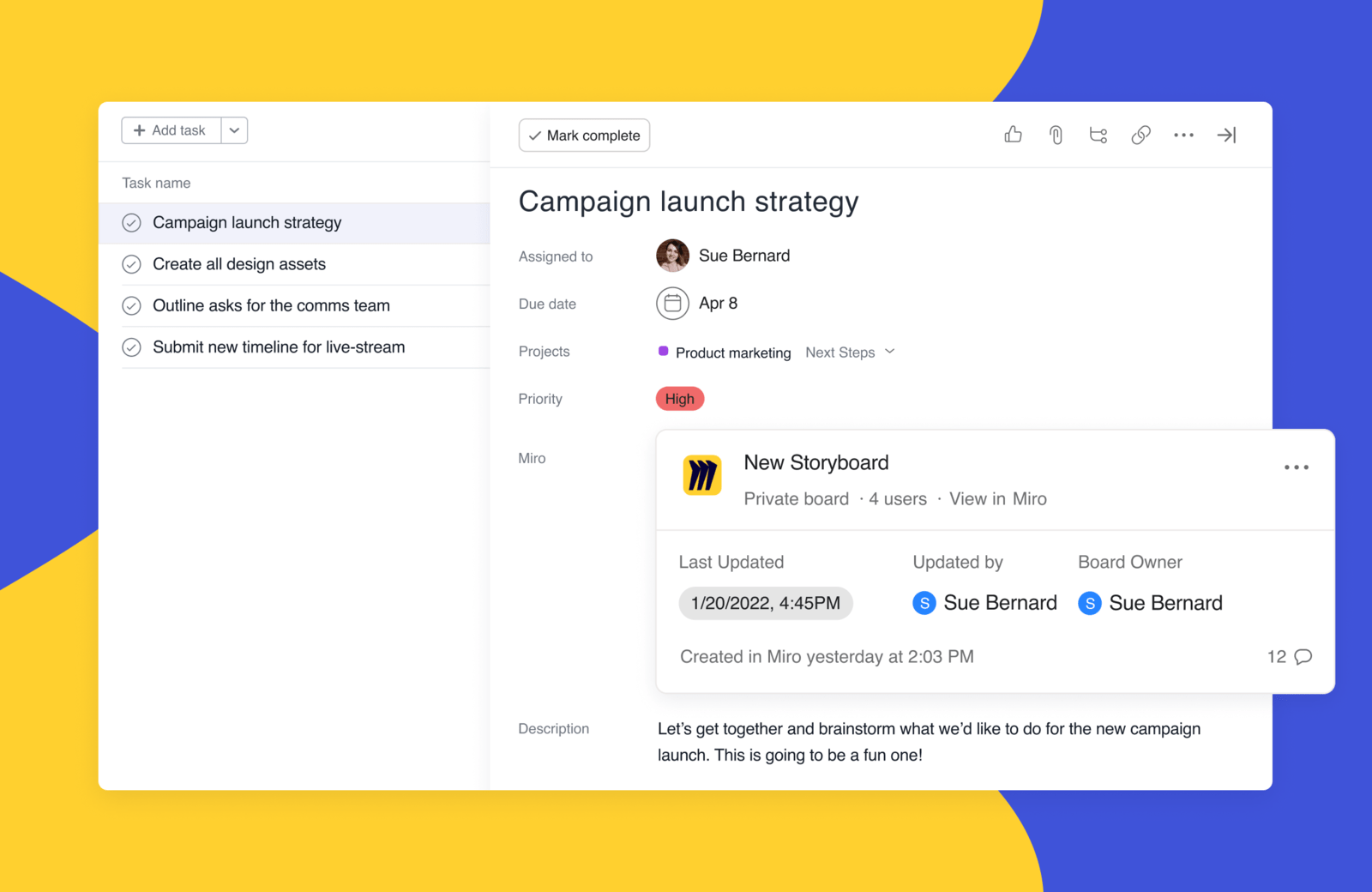
Miro とは?
Miro は、ビジュアルコラボレーションによってイノベーションを加速させるオンラインプラットフォームです。Miro の無限のキャンバスにより、チームは魅力的なワークショップやミーティングの開催、製品のデザイン、アイデアのブレーンストーミングなどを行うことができます。
Miro + Asana を選ぶ理由
Miro は Asana を完璧に補完し、ビジュアルホワイトボードの力を、仕事を管理・追跡する場所に直接統合します。この 2 つのプラットフォームを連携すれば、すべてのプロジェクトのための強力なツールとなり、アイデア発想のためのスペースを提供し、構造と組織を強化し、チームが仕事の全体像を把握できるようになります。Miro と Asana を使用するチームでは、以下のことが可能になります。
- 日常業務やプロジェクトで強力なホワイトボードツールを使用し、新しいアイデアを生み、プロジェクト内でイノベーションを起こすための空間を作り出す。
- プロジェクト全体を通して全員の足並みをそろえ、コンセプトからローンチまでの道のりを可視化する。
- Miro 内で Asana のタスクを議論、計画、優先順位付けし、他のドキュメントやリソースとも連携して、完全に統合されたプロジェクトフローの概要を形成する。
- Miro ボードを Asana プロジェクトの要旨に埋め込むか、Miro ボードを特定の Asana タスクに添付し、関係者がいつでも簡単に編集したりフィードバックを残したりできるようにする。
主な機能:
- Miro ボードを Asana プロジェクト概要に埋め込むと、チームメンバーは Asana 内から直接操作、閲覧、コメント、編集することができます。
- 既存または新規の Miro ボードを Asana タスクに添付すると、自動的にタスクのコラボレーターがボードの閲覧、コメント、編集を行えるようになります。
- 最終更新日時、コメント数、ボード所有者など、特定の Asana タスクに添付された Miro ボードに関する情報を閲覧できます。
- Asana タスクを、各タスクの最新のタイトル、説明、期日、ステータス、担当者が自動的に表示されるカードとして、Miro ボードにインポートします。
Miro と Asana を連携する方法
Miro ボードを特定のタスクに直接添付したり、Miro ボードを Asana プロジェクトの要旨に埋め込んだり、Asana タスクを Miro キャンバスにインポートしたりできます。
Miro ボードを特定の Asana タスクに添付する:
- Asana 内に Miro アプリをインストールします。
- Miro ボードを添付する Asana タスクを選択します。
- タスクの詳細のセクション内で「Add Miro Board (Miro ボードを追加する)」のドロップダウンを選択します。
- 「Create New Board (新しいボードを作成する)」または「Attach Existing Board (既存のボードを添付する)」を選択します。
- 新しいボードを作成する際、お好きなボード名を入力し、Asana のコラボレーターのメールアドレスを入力するか、チェックボックスのオプションの 1 つを選択して、Asana のコラボレーターを招待します。all future collaborator (将来のすべてのタスクコラボレーター) を招待することも選択できます。
- ボードの権限を選択します。コラボレーターはボードの閲覧、コメント、または編集ができます。
- 「Create Board (ボードを作成する)」を選択します。
- コラボレーターには、Miro ボードに招待したことを知らせるメール通知が届きます。

Miro Canvas 上に Asana タスクをインポートする:
- Miro Marketplace (マーケットプレイス) から Asana アプリをインストールします。
- Miro と Asana アカウントを連携したら、Miro のツールバーから Asana カードのアイコンを開きます。
- ピッカーから、タスクをフィルタリングするオプションを利用できます。ワークスペースを選択し、プロジェクト、タグ、または担当者でカードを絞り込みます。プロジェクトのリストは、作成日順にソートされています。
- タスクを選択したら、Miro ボードに直接追加できるようになります。
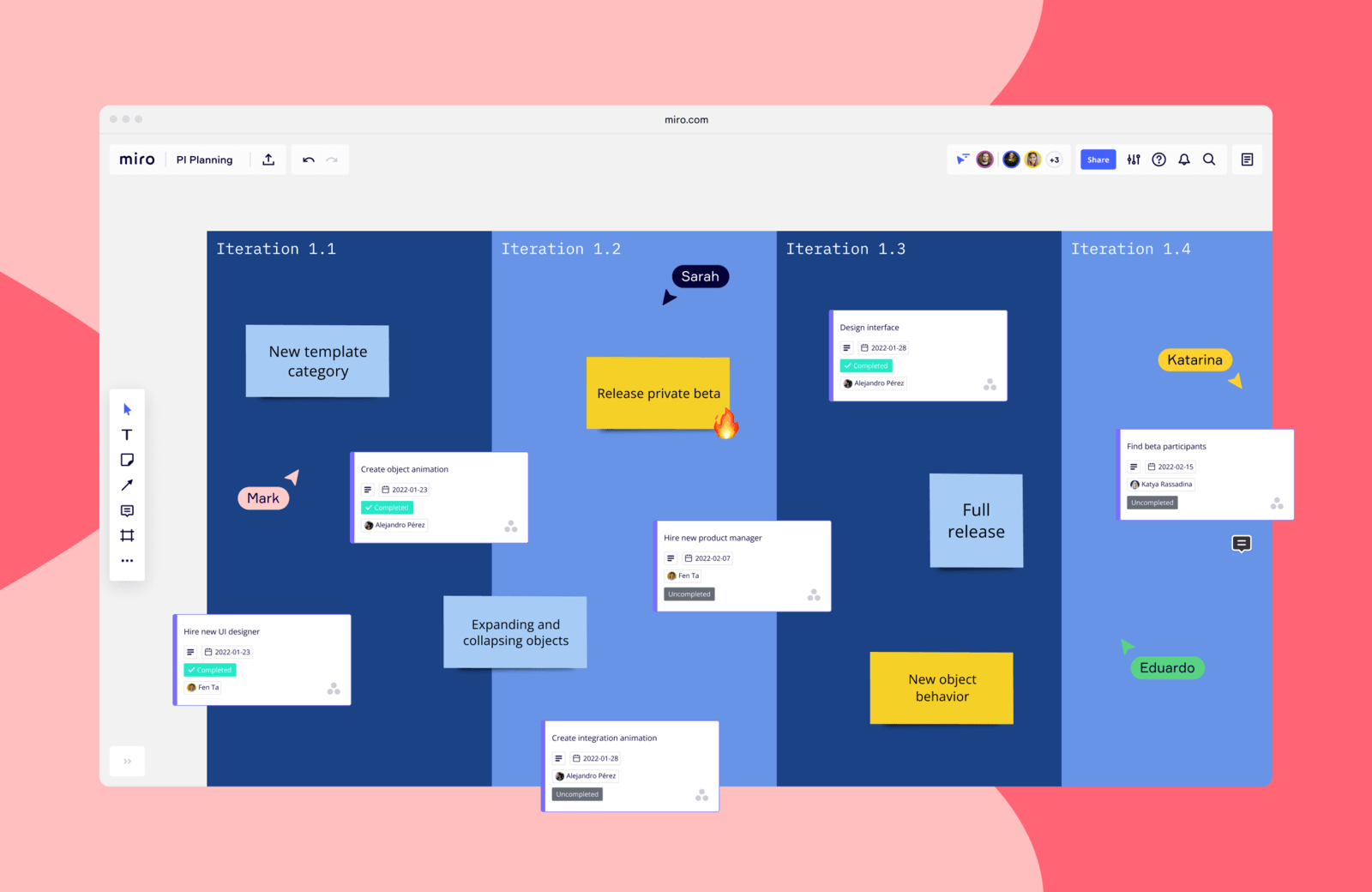
Miro のボードを Asana のプロジェクトの要旨に埋め込む:
- Asana 内に Miro アプリをインストールします。
- Miro 内で、Asana に埋め込むボードを開きます。右上の「Share (共有)」ボタンをクリックします。
- 「Copy board link (ボードのリンクをコピー)」をクリックします。
- Asana で、Miro のボードを埋め込むプロジェクトを開きます。
- Asana プロジェクトの「概要」タブにアクセスします。
- 「主な参考資料」セクションで、「プロジェクトの要旨を作成」をクリックします。すでに存在する場合は、タイトルをクリックします。
- 要旨の中で、Miro ボードを埋め込む場所をクリックします。
- コピーしたボードのリンクを貼り付けると、その下にボードのプレビューが展開されます。プレビューをクリックすると、ボードが読み込まれます。
- または、編集中の行の左側にある「+」アイコンをクリックし、「メディアを挿入」を選択することもできます。ボックスにボードのリンクの URL をペーストして「リンクを追加する」をクリックします。
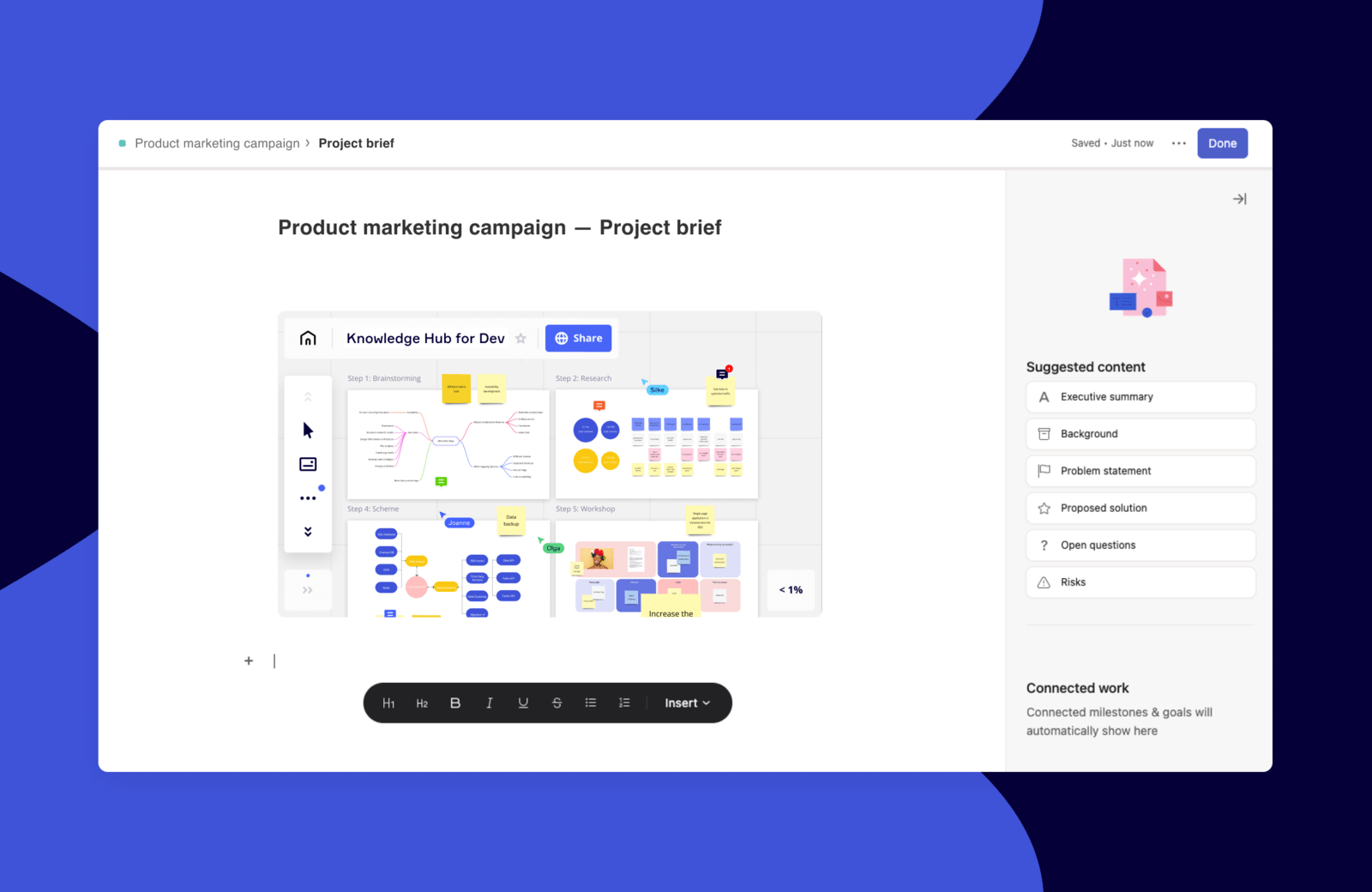
詳細とサポート
Miro と Asana の連携についての詳細は、 Miro ガイドをご覧ください。
ご質問やフィードバックがある場合や、サポートが必要な場合は、Miro サポートチームまでお問い合わせください。
Asana で円滑にコラボレーションする
Asana では小さな作業から全体像にいたるすべてを整理することで、行うべき仕事やその仕事が重要な理由、そしてそれを達成する方法を把握することができます。Asana は無料で始められる上に、使い方は簡単、そして事業全体を運営できるほど強力なプラットフォームです。Asana に関する詳細はこちらをご覧ください。
このアプリ連携はサードパーティの開発者によって構築されています。Asana はこの連携を一切保証せず、またこれに対する責任を負いません。詳細とサポートについては、アプリの開発者にお問い合わせください。